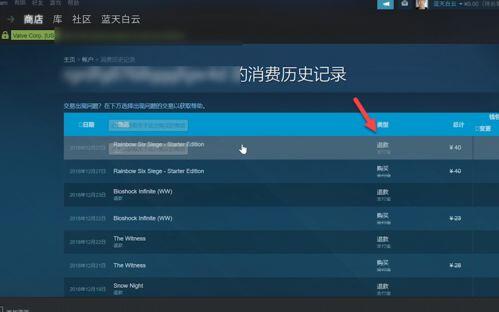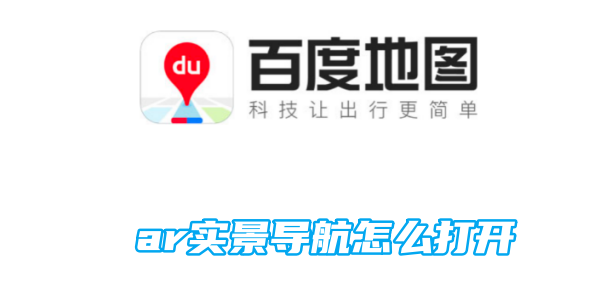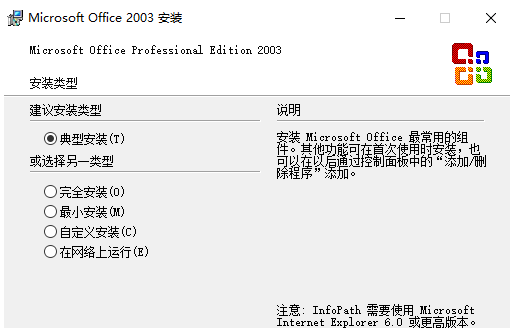- 编辑:飞飞系统
- 时间:2023-07-21
如何在PPT中制作黑板写字效果,插入黑板背景图片——选择图片工具——裁剪——宽高比(根据PPT页面比例选择宽高比)——调整黑板选择区域,调整背景大小,放置最底层,处理图标、文字、图标就可以了。小伙伴们想了解如何在PPT中制作黑板书效果,下面小编为大家带来了在PPT中制作黑板书效果的教程。

PPT板书效果制作教程
1.收集黑板背景和粉笔背景材料。
关键词“黑板背景”、“粉笔”。
2.制作黑白单色PPT图、文字和表格。
3、插入黑板背景图片——选择图片工具——裁剪——宽高比(根据PPT页面比例选择宽高比)——调整黑板选区。
4.将黑板背景调整为与PPT页面相同大小,并将黑板放在最底层(为了突出文字和图表内容,此处将填充颜色调整为白色)。
5、图标处理:右键图标——设置形状格式——填充——图片或纹理填充——文件——选择粉笔背景材质。
6、文字处理:选择文字——右键——设置文字效果格式——文字填充——图片或纹理填充(默认填充上次选择的粉笔字背景材质)。
7、图表处理:选择直方图——右键——设置数据序列格式——填充——图片或纹理填充——文件——选择粉笔字符的背景材质。